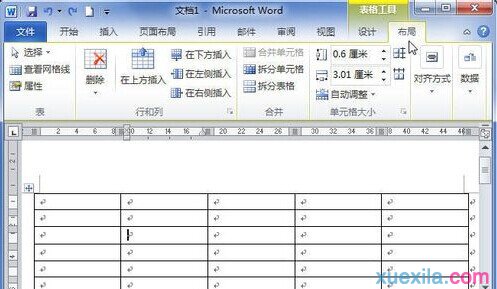萬盛學電腦網 >> Wps Office >> wps綜合教程 >> wps演示教程:預定動作路徑動畫的設置與修改
wps演示教程:預定動作路徑動畫的設置與修改
WPS演示中存在一種相當精彩的動畫功能,允許你為某個對象指定移動路線,即“動作路徑”動畫。Wps演示中預設了很多的預定義動作路徑,提供給用戶使用。
要設置“動作路徑”動畫,首先要選中該對象,執行“幻燈片放映”--“自定義動畫”命令,打開“自定義動畫”任務窗格,在此窗格中左鍵單擊“添加效果”按鈕,依次執行“動作路徑”--“向上”命令,完成一個向上路徑動畫的設置。

圖 1
在添加動作路徑後,對象旁邊也會出現數字標記,顯示其動畫順序。

圖 2
出現一個帶紅綠箭頭的直線來指示動作路徑,綠色為開始標志,紅色為結束標志,空白中單擊鼠標,單擊選中其中結束標志,鼠標指向結束標志時,出現雙向箭頭,按住拖動改變路徑的長短和結束的位置,按住鍵盤上的Shift鍵同時拖動結束標志,可以保證動作路徑直線延伸,不發生偏折。開始標志操作同樣可以實現。

圖 3
其他動作路徑,打開“添加動作路徑”窗口,其中分為三類:基本、直線與曲線、特殊三類,其中基本動作路徑18種、直線與曲線動作路徑30種、特殊動作路徑16種。
選中其中的“等邊三角形”動作路徑,單擊“確定”按鈕,完成一個路徑動畫的設置。

圖 4
設置效果如下:

圖 5
wps綜合教程排行
办公软件推薦
相關文章
copyright © 萬盛學電腦網 all rights reserved